
Editar los ajustes del curso en la versión web de iTunes U
El panel Administrador | Ajustes del curso muestra la información general del curso, incluyendo la imagen del curso, el nombre del curso, el nombre corto, el departamento, la institución, etc. Como propietario del curso, puedes utilizar el panel Administrador | Ajustes del curso para editar la información específica del curso.
Editar los ajustes del curso
En la versión web de iTunes U
 , haz clic en Administrador > Administrador y, en el curso que desees editar, haz clic en la opción “Ajustes del curso”.
, haz clic en Administrador > Administrador y, en el curso que desees editar, haz clic en la opción “Ajustes del curso”.En “Ajustes del curso”, edita la información del curso y haz clic en Guardar.
Actualiza el nombre del curso, el nombre corto (por ejemplo: ENG301) y el nombre del departamento.
Coloca el cursor encima del cuadro de imagen, haz clic en Cambiar imagen y arrastra una imagen al campo de imagen (o haz clic en Elegir y selecciona un archivo de imagen) y haz clic en Aceptar.
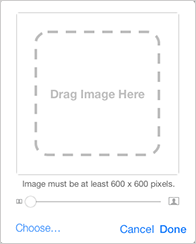
Cuando selecciones una imagen, puedes cambiarle el tamaño antes de guardarla en el curso. Para ello, arrastra el regulador situado debajo de la imagen.
Las imágenes del curso deben ser JPEG o PNG y tener la extensión de archivo adecuada (.jpg o .png), un tamaño mínimo de 600 × 600 píxeles y un tamaño máximo de archivo de 10 MB.
Las imágenes del curso aparecen en el catálogo de iTunes U, en la biblioteca de iTunes U y en la ventana Estás escuchando de iTunes cuando se selecciona el contenido. iTunes U añade automáticamente un banner con el nombre del curso en la parte inferior de la imagen.
Tanto para un profesor no asociado como para uno asociado, comprueba el nombre de la institución del curso en el menú emergente Institución o:
elige otra institución en el menú desplegable.
No podrás cambiar el nombre una vez que hayas pedido al administrador de iTunes U Public Site Manager de tu institución que añada el curso al catálogo de iTunes U y lo publique.
Elige Otros en el menú emergente y escribe el nombre de una institución nueva no asociada.
Solo el propietario del curso puede modificar la institución del curso. Si te conectas a iTunes U con un ID de Apple gestionado no podrás modificar la institución.
Elige los destinatarios (por ejemplo: estudiantes universitarios o de posgrado) en el menú desplegable Nivel.
Elige el idioma del curso en el menú desplegable Idioma. Debes elegir el idioma en el que vas a impartir el curso.
Elige una categoría y una subcategoría para tu curso en los menús emergentes Categoría y Subcategoría. Si asignas categorías a tus cursos, los estudiantes podrán buscar y consultar más fácilmente el contenido del catálogo de iTunes U. Puede que haya varias categorías relacionadas con el contenido. Si es así, selecciona la categoría más pertinente. Si no hay ninguna subcategoría adecuada para tu curso, no selecciones ninguna.
Realiza una de las siguientes acciones:
En los cursos presenciales, indica las fechas de inicio y finalización.
En los cursos de autoaprendizaje, indica cuántas semanas crees que necesitarán los estudiantes para completar el curso; indícalo con las flechas hacia arriba y hacia abajo.
Selecciona Contiene material explícito para indicar que el curso incluye contenido explícito y que quieres que iTunes U aplique el ajuste explícito al curso. iTunes U aplica el ajuste y muestra el
 para el curso en el catálogo de iTunes U.
para el curso en el catálogo de iTunes U.Selecciona Activar los debates del curso si quieres permitir que los estudiantes que se inscriban en tu curso puedan participar en debates sobre él. Los debates permiten a los estudiantes decursos privados hacer preguntas sobre el curso o sobre entradas y tareas concretas.